BIOS – это набор микропрограмм, которые хранятся в специальной микросхеме на материнской плате. Эти микропрограммы записываются еще во время производства материнской платы. BIOS нужен для запуска компьютера, проверки его работоспособности и запуска операционной системы.
В некоторых случаях может понадобиться его обновление. Например, для того чтобы добавить поддержку новых процессоров, которые появились после выхода самой материнской платы. В этом материале мы коротко расскажем о том, как обновить BIOS материнской платы на компьютере или ноутбуке.
Шаг № 1. Убедитесь, что вам действительно нужно обновлять BIOS.
Обновление БИОС – это всегда риск. Малейшая ошибка или сбой электропитания может привести к тому, что ваша материнская плата превратится в бесполезный кусок текстолита.
Когда точно НЕ нужно обновлять BIOS:
- ваш компьютер работает нормально и без обновления;
- у вас нет опыта в обслуживании компьютеров;
- у вас частые перебои с электричеством;
Шаг № 2. Узнайте версию BIOS, которая установлена на вашем компьютере.
Как прошить BIOS материнской платы?
Перед тем, как приступать к обновлению BIOS, нужно узнать, какая версия у вас установлена на данный момент.
Для этого запустите командную строку Windows (это можно сделать с помощью команды «CMD») и введите команду «systeminfo».
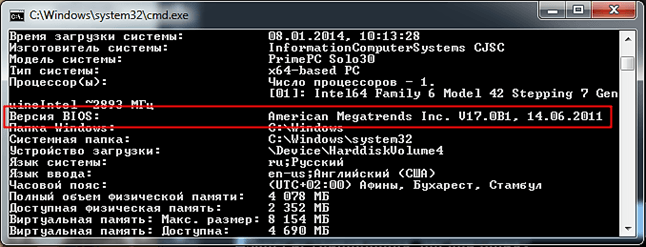
После ввода команды «systeminfo» на экране появится информация об вашей система. Здесь можно найти и версию BIOS. Как видно на картинке, в нашем случае версия БИОС – 17.0B1, от 14.06.2011 года.
Шаг № 3. Найдите последнюю версию BIOS на сайте производителя материнской платы.
Дальше нужно найти самую последнюю версию BIOS для вашей материнской платы. Для этого найдите страницу с описанием вашей материнской платы на сайте производителя. Там должна быть ссылка в раздел «Загрузки» (Downloads) или «Поддержка» (Support). В данном разделе вы сможете найти драйверы, а также последнюю версию BIOS для вашей материнской платы.
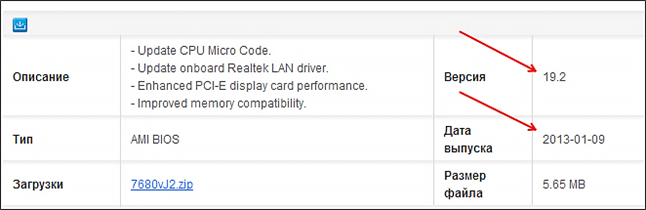
Как видно на картинке, на сайте производителя последняя версия БИОС – 19.0 от 01.09.2013 года. Поскольку это более новая версия, то ее можно установить (если в этом есть необходимость). Если установленная версия совпадает с последней доступной версией, то установку проводить не нужно.
Если более новая версия доступна – скачиваем ее на свой компьютер.
Шаг № 4. Установите обновление БИОС согласно инструкции.
Процесс обновления BIOS сильно отличается в зависимости от версии самого BIOS, а также производителя материнской платы. Поэтому написать одну инструкцию для всех случаев невозможно. Перед тем, как что-то делать найдите инструкцию (документацию) на сайте вашего производителя материнской платы и четко следуйте этой инструкции.
How to update the BIOS correctly, detailed instructions with tips.
Например, в случае моей материнской платы (MSI H61M-P22 (B3)) с сайта производителя скачивается EXE файл.
Как обновить BIOS в Windows 10 [ПОЛНОЕ РУКОВОДСТВО]


BIOS является важным компонентом каждого ПК, который позволяет вам изменять настройки оборудования без запуска Windows.
В вашем BIOS доступно много функций, но некоторые продвинутые пользователи, как правило, обновляют свои, чтобы получить доступ к новым функциям.
Обновление BIOS может быть довольно сложной процедурой, поэтому сегодня мы покажем вам, как прошить BIOS на Windows 10 .
Нужно ли обновлять BIOS?
Перепрограммирование BIOS — это сложная процедура, и если вы ее не выполните должным образом, вы можете серьезно повредить свой компьютер.
В большинстве случаев вам даже не нужно обновлять BIOS, если нет серьезных проблем с вашим оборудованием.
Основная проблема с BIOS заключается в том, что он находится на микросхеме на материнской плате, и если процесс обновления идет не так, вы вообще не сможете запустить Windows.
Если вы не являетесь опытным пользователем, вам не нужно обновлять BIOS, но если у вас проблема с оборудованием, и единственный способ ее исправить — обновить BIOS, возможно, вам придется обновить его.
Чтобы успешно выполнить обновление BIOS, необходимо убедиться, что процесс обновления не прерывается из-за потери питания или неожиданного выключения .
Если это произойдет, процесс обновления BIOS не удастся, и вы, скорее всего, нанесете ущерб вашей материнской плате.
Чтобы избежать каких-либо проблем, обязательно подключите ноутбук напрямую к электрической розетке или используйте ИБП для настольного ПК .
Хотя обновление BIOS может быть потенциально опасным, после обновления BIOS есть определенные преимущества. Иногда обновление BIOS обеспечивает поддержку нового оборудования, например, поддержку новых процессоров.
Еще одним преимуществом обновления BIOS является улучшенная стабильность и потенциально новые функции, такие как разгон .
Как видите, нет необходимости поддерживать BIOS в актуальном состоянии, особенно потому, что неправильное обновление BIOS может привести ко многим другим проблемам.
Рекомендуется обновить BIOS, если у вас есть какие-либо проблемы с оборудованием, которые могут быть связаны с вашим BIOS. Есть несколько способов обновить BIOS, и сегодня мы покажем вам, как это сделать.
Как мне обновить мой BIOS в Windows 10? Самый простой способ обновить BIOS — прямо из его настроек. Прежде чем начать процесс, проверьте версию BIOS и модель вашей материнской платы. Другой способ обновить его — создать USB-накопитель DOS или использовать программу на базе Windows.
Если вы хотите знать, как это сделать, проверьте шаги ниже.
Шаги для прошивки BIOS в Windows 10:
- Обновление из BIOS
- Создайте DOS USB-накопитель
- Используйте программы для Windows
Прежде чем обновить BIOS, вам необходимо выяснить, какую версию вы используете в данный момент. Самый простой способ сделать это — использовать командную строку или системную информацию.
Как перепрошить BIOS материнской платы – 10 шагов
Рассмотрим способы как прошить БИОС материнской платы
Админ, Вячеслав 4 недели тому назад Last Updated: 04.06.2023
0 681 Время чтения: 5 мин.

Как перепрошить BIOS материнской платы, пошаговая инструкция – 10 шагов
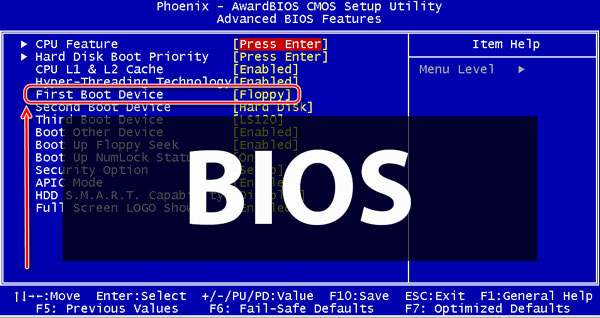
Как перепрошить BIOS материнской платы – многие новички задаются таким вопросом. Многие не знают даже как зайти в Биос…
Совет: не перепрошивайте биос если все работает просто чтобы был новый. Это ошибка многих. Я сам компьютерщик и раньше обновлял просто так биос. В лучшем случае ничего не произойдет. В худшем – ПК в ремонт. Обновлять только если есть явные проблемы из-за биоса.
Помните, нельзя починить то что работает!
Итак, пошаговая инструкция (10 шагов):
- ШАГ 1 – Ноутбук у вас или стационарный компьютер, не важно – первым делом заходим на сайт производителя ноутбука или материнской платы если это обычный ПК.
- ШАГ 2 – Ищем на сайте в разделе Download или Загрузки драйверов что-то наподобие) свою модель мат. платы или модель ноутбука.
- ШАГ 3 – Если вы ищете модель материнки, то обязательно посмотрите какая у вас ревизия модели материнской платы. Это очень важно! Например, модель одна, а ревизий может быть несколько. Если вы прошьете материнку прошивкой от своей модели, но с другой ревизией – “мать” в ремонт. Ревизия обычно указывается на коробке к материнской плате или на самой материнке внизу в левом углу или в другом месте. Или можно ревизию и модель платы глянуть через программу AIDA64 (бывший Everest) или через другую. Но ревизий может и не быть, надо смотреть и проверять.

- ШАГ 4 – Далее вам нужно сверить текущую версию BIOS вашей материнской платы и самую последнюю версию прошивки на официальном сайте. Может быть, у вас самая новая версия и прошивать не надо!
- ШАГ 5 – Затем скачиваете прошивку и помещаете ее на флешку.
- ШАГ 6 – Потом вам надо обновить биос с флешки. Как это сделать – одного единого ответа НЕТ. Способов перепрошить биос масса.
Посмотрите новые материнские платы на Aliexpress или Яндекс.Маркете!
Зависит от ПК, от биоса и много еще от чего. Можно прямо из Windows обновить. Посмотрит утилиту для обновления биоса на официальном сайте материнки или лэптопа.
Если такая есть – то только через нее. Просто устанавливаете и через программу указываете путь к скачанному файлу биоса.
- Например, это может быть флешка или просто папка, если вы закинули прошивку в папку или просто на рабочий стол.
Если такой программы нет, то обновлять надо будет через БИОС. Там тоже разные способы и методы. Если в вашем биосе есть такой пункт меню как “EZ Flash BIOS” или Easy flash BIOS или подобные записи – это как раз для обновления с флешки.
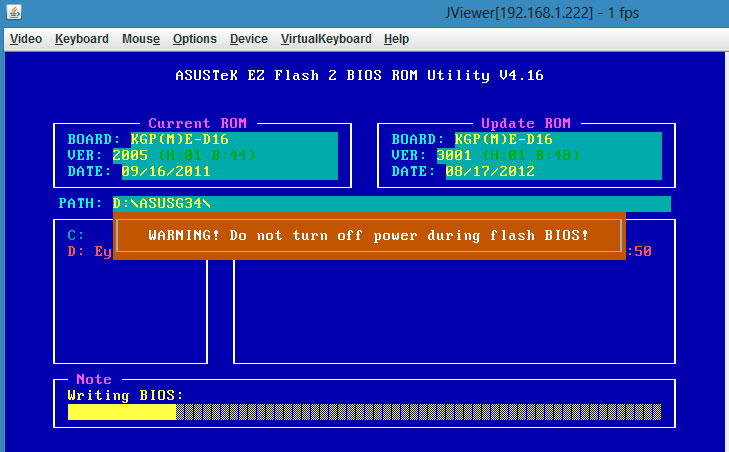
- ШАГ 7 – Итак, как перепрошить BIOS: далее вам нужно так же как и в Windows указать путь к файлу прошивки и нажать UPDATE или обновить может быть по-разному.
- ШАГ 8 – ВНИМАНИЕ! Не выключайте ПК во время перепрошивки! Если отключить питание во время этого процесса, то поедете в сервисный центр.
- ШАГ 9 – После перепрошивки компьютер сам перезагрузится или его надо будет перезагрузить вручную – бывает по-разному. По сути вот и все.
- ШАГ 10 – Проверьте версию в биосе. Теперь должно показывать ту версию биоса на которую вы прошили. Если вы прошьете не той прошивкой или что-то сделаете не так, то компьютер просто не запустится и новую версию вы не увидите.
Вы всегда задавались вопросом, что же это значит? Что же это за зверь такой….. Поэтому я решил в этой статье описать подробно что же такое биос и зачем его вообще перепрошивать.
Кроме того, вы узнаете какие преимущества есть для перепрошивки и следует ли это делать “изнутри” или “снаружи” операционной системы Windows.
В вашем компьютере есть чип с инструкциями по загрузке (базовая система ввода-вывода). Он рассказывает компьютеру, как ему работать. Как взаимодействовать с оборудованием, загружать операционную систему и т. д.
- Когда вы впервые включаете ПК, вы видите, что BIOS начинает загружать компьютер. Этот процесс называется POST, “Power On Self-Test”.
Кроме того, во время POST BIOS находит и проверяет системную память. Активирует и проверяет системные устройства и находит загрузочные устройства. А затем передает управление операционной системе после прохождения этих тестов.
- Если вы хотите решить вопрос как перепрошить BIOS материнской платы, то вы должны понимать, что BIOS также предлагает параметры конфигурации. Такие, как порядок загрузки, пароль включения питания и параметры процессора.
Чтобы войти в настройку, вы обычно нажимаете клавишу Del, F2 или F12 во время процесса POST. Экран конфигурации часто выглядит как простой текстовый экран с контрастными цветами. Что позволяет легко с него читать информацию.
- “Flashing” означает обновление биос с помощью новой программы. Вы не должны этого делать, если вам это не нужно, чтобы что-то исправить. Если питание отключается во время обновления, компьютер может сломаться, и тогда, чтобы восстановить биос, нужен специальный так называемый программатор.
Как перепрошить BIOS материнской платы – обновление его прошивки
Процесс обычно выполняется с использованием либо встроенных функций старого BIOS, либо программы на базе MS-DOS (загружается с флешки).
- Либо с помощью программ для Windows (которая поставляется со специальным драйвером для получения доступа к оборудованию).
Некоторые материнские платы поставляются со вторичной прошивкой на отдельном чипе, которая срабатывает, если основной BIOS поврежден (например, сбой питания во время обновления).
Кроме того, эта прошивка обычно поддерживает “flashing BIOS” из файла на флешке, компакт-диске или дискете. Если вы прошили биос, все сделали как положено.
Но компьютер работает все равно со сбоями или что-то не в порядке, советую прочитать стать по выявлению неисправностей ПК. Перепрошивка BIOS сродни обновлению программного обеспечения в вашей операционной системе, но это другой процесс.
- Потому что программное обеспечение BIOS хранится не на жестком диске, а на чипе материнской платы и получает постоянное питание от батарейки типа CR 2032.
Если вы думаете как перепрошить BIOS материнской платы , то знайте – программный чип должен быть полностью стерт и обновлен с помощью утилиты flash. Это по существу процесс, известный как “flashing BIOS”. Это называется “стирание”, потому что код BIOS хранится во флеш-памяти.
Обновлять, то есть перепрошивать BIOS своего компьютера нужно по ряду причин
- Поддержка новых процессоров (это особенно удобно для пользовательских компьютерных сборок). BIOS настраивается, чтобы позволить процессорам до определенной скорости. Таким образом, если процессор обновлен или разогнан, BIOS может потребоваться перепрошивка.
- Поддержка больших жестких дисков и твердотельных накопителей. Верьте или нет, BIOS настроен только на прием HDD/SSDs только до определенного размера. Поэтому он должен быть обновлен, чтобы позволить использовать HDD/SSD. Это ключ к решению вопроса как перепрошить BIOS материнской платы.
- Исправления ошибок BIOS. Поскольку компьютер покинул завод, первоначальный производитель, возможно, обнаружил ошибки в BIOS и выпустил обновление для BIOS, поэтому может оказаться полезным обновить BIOS, чтобы он мог работать более эффективно и плавно.
- Компьютер не может загрузиться без BIOS. Поэтому, если источник питания погаснет во время обновления BIOS, он может оставить вас с постоянно поврежденным BIOS. В результате чего ваш компьютер станет бесполезной коробкой. Другой способ, которым BIOS может быть серьезно поврежден, – это если он перепрошивается с неправильной версией обновления.
В общем, если вы задались вопросом “как перепрошить BIOS материнской платы’, то значит должна быть весомая причина. Прошивать или обновлять биос есть смысл только если есть реальная необходимость в этом.
Если вы чувствуете, что вам нужно прошить свой BIOS, тщательно взвести все “за” и “против” этой серьезной процедуры и всегда сохраняйте старую версию биоса.
Источник: pc-reanimator.ru